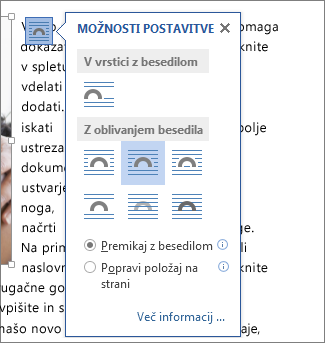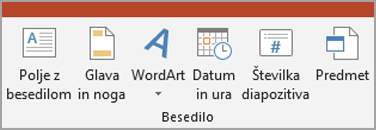PowerPoint funkcija oblivanja z besedilom ni enaka kot Word. Lahko pa postavite sliko in oblivanje besedila v Word, nato pa to postavitev vdelate na PowerPoint diapozitiv. Navodila najdete v nadaljevanju.
V Word, postavite sliko in oblivanje besedila
-
Začnite s praznim Word dokument.
-
Vnesite besedilo v dokument.
-
Postavite kazalec na sredino besedila.
-
Pojdite na > slike in vstavite sliko.
-
Izberite sliko. V bližini zgornjega desnega kota izberite gumb Možnosti postavitve:
-
Izberite eno od možnosti oblivanja z besedilom.
-
Po potrebi povlecite sliko, da jo postavite med prelomno besedilo.
-
Shranite Word in zabeležite, kje je shranjen.
-
Zaprite Word dokument.
Pomembno: Ko poskušate vstaviti besedilo in sliko na diapozitiv v naslednjem postopku, morate dokument zapreti.
V PowerPoint dodajte vsebino na diapozitiv
-
Preklopite na PowerPoint, nato pa odprite diapozitiv, kamor želite dodati sliko in besedilo.
-
Na zavihku Vstavljanje v skupini Besedilo izberite Predmet.
-
V pogovornem oknu Vstavi predmet izberite Ustvari iz datoteke.
-
Izberite Prebrskaj.
-
Premaknite se do Word, ki ste ga shranili v prejšnjem postopku.
-
Izberite jo, nato pa izberite V redu.
-
V pogovornem oknu Vstavljanje predmeta izberite V redu.
Ko je predmet na diapozitivu, ga lahko po potrebi premaknete ali spremenite njegovo velikost. Če želite premakniti sliko ali spremeniti njeno velikost ali urediti besedilo, preprosto dvokliknite vsebino polja, da jo bo mogoče urejati.